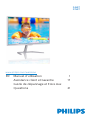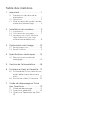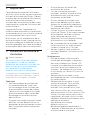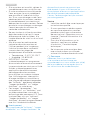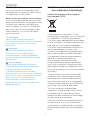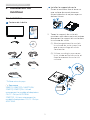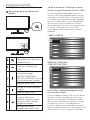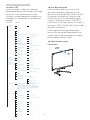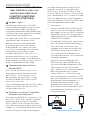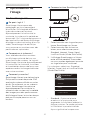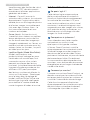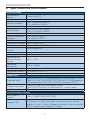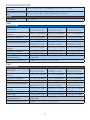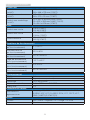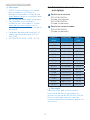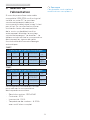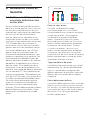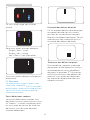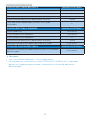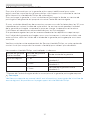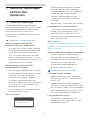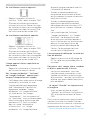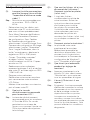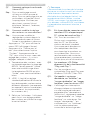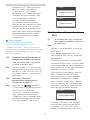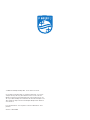Philips 276E7QDSW/00 Manuel utilisateur
- Catégorie
- Téléviseurs
- Taper
- Manuel utilisateur
Ce manuel convient également à

Table des matières
1. Important ....................................... 1
1.1 Précautions de sécurité et
d’entretien ...................................... 1
1.2 Notations ....................................... 3
1.3 Mise au rebut du produit et des
matériaux d’emballage .............. 3
2. Installation du moniteur ............ 5
2.1 Installation ..................................... 5
2.2 Utilisation du moniteur ...............7
2.3 Introduction à MHL (Mobile
High-Denition Link-Lien
mobile haute dénition) ............9
3. Optimisation de l’image ...........10
3.1 SmartImage Lite ..........................10
3.2 SmartContrast ............................... 11
4. Spécications techniques ........ 12
4.1 Résolution et modes de
préréglage ..................................... 15
5. Gestion de l'alimentation .........16
6. Assistance client et Garantie ... 17
6.1 Politique de Philips relative aux
pixels défectueux des écrans
plats ................................................ 17
6.2 Assistance client & Garantie ...20
7. Guide de dépannage et Foire
Aux Questions ............................. 21
7.1 Guide de dépannage .................21
7.2 Questions générales ................. 23
7.3 Questions fréquentes de MHL ....
25

1
1. Important
1. Important
Ce guide électronique de l’utilisateur
est conçu pour toutes les personnes qui
utilisent le moniteur de Philips. Prenez
le temps de lire ce Manuel d'utilisation
avant d’utiliser votre moniteur. Il
contient des informations et des notes
importantes au sujet de l'utilisation de
votre moniteur.
La garantie Philips s'applique à la
condition que le produit soit manipulé
correctement pour son utilisation prévue
et conformément aux instructions
d'utilisation, et sur présentation de la
facture d'origine ou du ticket de caisse
d'origine, indiquant la date de l'achat, le
nom du revendeur ainsi que le modèle
et le numéro de production du produit.
1.1 Précautions de sécurité et
d’entretien
Avertissements
L’utilisation de touches de réglages,
d’ajustements ou de procédures
différentes de celles qui sont décrites
dans ce manuel pourrait présenter
un risque de choc électrique,
d’électrocution et/ou mécanique.
Lorsque vous connectez et utilisez le
moniteur de votre ordinateur, lisez et
respectez les consignes suivantes.
Opération
• Veuillez protéger le moniteur de
la lumière directe du soleil, des
forts éclairages et ne l'utilisez pas
à proximité de sources de chaleur.
L’exposition prolongée à ces types
d’environnement peut causer des
dommages au moniteur et une
décoloration.
• Éloignez tout objet pouvant tomber
dans les orifices de ventilation ou
empêcher le refroidissement correct
des composants électroniques du
moniteur.
• N’obstruez pas les fentes de
ventilation du boîtier.
• Lors de la mise en place du
moniteur, veillez à ce que la fiche
d’alimentation et la prise soient
facilement accessibles.
• Si vous mettez le moniteur hors
tension en débranchant le câble
secteur ou le câble d’alimentation
CC, attendez 6 secondes avant de
rebrancher ces câbles.
• Utilisez toujours le cordon secteur
fourni par Philips. Si le cordon secteur
est manquant, veuillez contacter
votre centre de service local.
(Reportez-vous au chapitre Centre
d’information à la clientèle)
• Ne soumettez pas le moniteur à de
fortes vibrations ou à des impacts
violents lorsque vous l’utilisez.
• Ne pas cogner ni faire tomber le
moniteur pendant l’utilisation ou le
transport.
Maintenance
• Afin de protéger votre moniteur
contre des dommages, n’appuyez
pas trop fortement sur l’écran LCD.
Lorsque vous déplacez le moniteur,
saisissez-le par son cadre pour le
soulever ; ne mettez pas vos mains
ni vos doigts sur l'écran LCD pour le
soulever.
• Débranchez le moniteur si vous
envisagez de ne pas l’utiliser pendant
un certain temps.
• Débranchez le moniteur si vous
voulez le nettoyer. Pour ce faire,
utilisez un chiffon légèrement
humide. Vous pouvez aussi vous
servir d’un chiffon sec, pour autant
que le moniteur soit hors tension. Par
contre, n’utilisez jamais de solvants
organiques, tels que l’alcool ou des
liquides à base d’ammoniaque, pour
nettoyer le moniteur.
• Afin d’éviter tout risque
d’électrocution ou
d’endommagement permanent à
l’appareil, n’exposez pas le moniteur
à la poussière ni à la pluie.

2
1. Important
• Si le moniteur est mouillé, séchez-le
immédiatement avec un chiffon sec.
• Si votre moniteur est mouillé par de
l’eau, essuyez-le aussi rapidement
que possible à l’aide d’un chiffon
sec. Si un corps étranger ou de l’eau
pénètrent dans le moniteur, mettez-
le immédiatement hors tension et
débranchez le cordon secteur. Retirez
ensuite le corps étranger ou épongez
l’eau et envoyez le moniteur au
centre de maintenance.
• Ne pas stocker ni utiliser le moniteur
dans des endroits tels qu’il risque
d’être exposé à de la chaleur, à la
lumière directe du soleil ou à un froid
extrême.
• Afin d’assurer les performances
optimales de votre moniteur et
l’utiliser pendant plus longtemps,
il doit se trouver dans un endroit
compris dans les plages de
température et d’humidité suivantes.
• Température : 0-40°C 32-104°F
• Humidité : 20-80% HR
• IMPORTANT : Activez
systématiquement un programme
économiseur d’écran en mouvement
lorsque votre écran n’est pas sollicité.
Activez systématiquement une
application de rafraîchissement
périodique de votre moniteur
pour afficher un contenu statique
fixe. L’affichage sans interruption
d’image statique ou immobile sur
une longue période peut engendrer
des "brûlures", également appelée
"images résiduelles" ou "images
fantômes" sur votre écran.
• Ces images "rémanentes", "en
surimpression" ou "fantômes" sont
un phénomène bien connu de la
technologie des panneaux LCD. Dans
la plupart des cas, ces "brûlures",
"images résiduelles" ou "images
fantômes" disparaît progressivement
une fois l’alimentation éteinte.
Avertissement
Les symptômes de "brûlures", "images
résiduelles" ou "images fantômes" ne
disparaîtront pas et ne pourront pas
être réparés si vous n’utilisez pas un
économiseur d’écran ou une application
de rafraîchissement périodique de
l’écran. Ce dommage n’est pas couvert
par votre garantie.
Service
• Le boîtier ne doit être ouvert que par
un technicien qualifié.
• Si vous avez besoin de documents
en vue d’une réparation, veuillez
prendre contact avec votre centre
de service local. (Reportez-vous au
chapitre "Centre d'information à la
clientèle")
• Pour plus d’informations sur le
transport, veuillez vous référer
à la section "Caractéristiques
techniques".
• Ne laissez pas votre moniteur dans
une voiture ni dans un coffre de
voiture à la lumière directe du soleil.
Remarque
Adressez-vous à un technicien
si le moniteur ne fonctionne pas
normalement ou si vous n’êtes pas sûr(e)
de la procédure à suivre après avoir lu
les instructions du mode d’emploi.

3
1. Important
1.2 Notations
Les sous-parties suivantes décrivent
les différentes conventions de notation
utilisées dans ce document.
Notes, mises en garde et avertissements
Tout au long de ce guide, des blocs de
texte pourront être accompagnés d’une
icône et imprimés en caractères gras
ou en italiques. Ces blocs contiennent
des notes, des mises en garde ou des
avertissements. Ils sont utilisés de la
façon suivante :
Remarque
Cette icône indique l’existence
d’informations et de conseils importants
vous aidant à mieux utiliser votre
ordinateur.
Attention
Cette icône indique l’existence
d’informations vous expliquant
comment éviter l’endommagement
potentiel de votre matériel ou la perte
de données.
Avertissement
Cette icône indique qu’il existe un
risque de blessures et vous explique
comment éviter le problème.
Il se peut que des avertissements
apparaissent sous des formats différents
et ne soient pas accompagnés d'icônes.
Dans ces cas-là, la présentation
spécifique de l'avertissement est
dictée par les autorités chargées des
réglementations.
1.3 Mise au rebut du produit et
des matériaux d’emballage
Déchet d’équipement électrique et
électronique-DEEE
Cette Marque sur le produit ou sur
l’emballage illustre que, sous la Directive
Européenne 2012/19/EU gouvernant
l’utilisation des équipements électriques
et électroniques, ce produit peut ne pas
être jeté avec les ordures ménagères.
Vous êtes responsable de l’élimination
de cet équipement à travers une
collection aux déchets d’équipements
électriques et électroniques désignés.
Afin de déterminer les emplacements
de telles ordures électriques et
électroniques, veuillez contacter
votre représentant du gouvernement
local pour connaitre l’organisation de
décharge d’ordure dont dépend votre
foyer ou le magasin où vous avez acheté
le produit.
Votre nouveau moniteur contient des
matériaux recyclables et réutilisables.
Des entreprises spécialisées peuvent
recycler votre produit pour augmenter
la quantité de matériels réutilisables et
minimiser la quantité à être jetée.
Tous les matériaux d’emballage
superflus ont été enlevés. Nous avons
essayé de notre mieux de faciliter la
séparation des matériaux d’emballage
en des matériaux basiques.
Veuillez consulter votre réglementation
locale relative à la mise au rebut de
votre ancien moniteur et des matériaux
d’emballage auprès de votre revendeur
local.

4
1. Important
Informations relative à la reprise/
recyclage destinées aux clients
Philips établit des objectifs viables d’un
point de vue technique et économie,
visant à optimiser les performances
environnementales du produit, du
service et des activités de l’organisation.
Concernant le planning, la conception
et les étapes de production, Philips
se concentre sur une fabrication de
produits facilement recyclables. Chez
Philips, la gestion de la n de vie inclut
l’implication aux initiatives nationales de
reprise et aux programmes de recyclage,
lorsque cela est possible, idéalement
en coopération avec la concurrence, en
recyclant tous les matériaux (produits et
matériaux d’emballage correspondants),
conformément à l’ensemble des lois sur
l’environnement et au programme de
reprise de l’entreprise.
Votre produit est fabriqué avec des
matériaux et des composants de haute
qualité, qui peuvent être recyclés et
réutilisés.
Pour en savoir plus sur notre programme
de recyclage, visitez le site
http://www.philips.com/a-w/about/
sustainability.html

5
2. Installation du moniteur
2. Installation du
moniteur
2.1 Installation
Contenu de la boîte
246E7
©
2
0
1
6
K
o
n
i
n
k
l
i
j
k
e
P
h
i
l
i
p
s
N
.
V
.
A
l
l
r
i
g
h
t
s
r
e
s
e
r
v
e
d
.
U
n
a
u
t
h
o
r
i
z
e
d
d
u
p
l
i
c
a
t
i
o
n
i
s
a
v
i
o
l
a
t
i
o
n
o
f
a
p
p
l
i
c
a
b
l
e
l
a
w
s
.
M
a
d
e
a
n
d
p
r
i
n
t
e
d
i
n
C
h
i
n
a
.
V
e
r
s
i
o
n
This product was manufactured and brought to the
market by or on behalf of Top Victory Investments Ltd. or
one of its aliates. Top Victory Investments Ltd. is the
warrantor in relation to this product. Philips and the
Philips Shield Emblem are registered trademarks of
Koninklijke Philips N.V. used under license.
Contents:
Monitor drivers
User’s Manual
User’s Manual
www.philips.com/welcome
使用产品前请阅读使用说明
保留备用
Monitor
*CD
* Adaptateur CA/CC * VGA
* DVI * HDMI
* Câble Audio
* Diffère selon le pays.
Remarque
246E7Q/246E7QD/246E7QDA/
276E7Q/276E7QDA: Utilisez
uniquement le modèle d'adaptateur
CA/CC :Philips ADPC1936.
276E7QD: Utilisez uniquement le
modèle d'adaptateur CA/CC: Philips
ADPC1945.
Installer le support du socle
1. Posez le moniteur face à terre sur
une surface douce et plane en
faisant attention à ne pas rayer ou
abîmer l’écran.
30mm
2. Tenez le support du socle du
moniteur avec deux mains et insérez
fermement le support du socle dans
la colonne du socle.
(1) Attachez gentiment le socle à
la colonne du socle jusqu'à ce
que le verrouillage du socle
s'enclenche.
(2) Utilisez vos doigts pour serrer
la vis située en bas du socle, et
fixez fermement le socle à la
colonne.
2
1

6
2. Installation du moniteur
Connexion à votre PC
246E7Q/276E7Q:
1
2
1
2
3
4
3
1
Prise d'alimentation CA/CC
2
Entrée VGA
3
Entrée DVI
4
Verrou antivol Kensington
246E7QD/276E7QD:
1
1
2
3
3
2
4
6
5
4
5
1
Prise d'alimentation CA/CC
2
Sortie audio HDMI
3
Entrée VGA
4
Entrée DVI
5
Entrée MHL-HDMI
6
Verrou antivol Kensington
246E7QDA/276E7QDA:
1
1
3
4
2
5
7
6
4
5
6
2
3
1
Prise d'alimentation CA/CC
2
Jack de l’écouteur
3
Entrée Audio
4
Entrée VGA
5
Entrée DVI
6
Entrée MHL-HDMI
7
Verrou antivol Kensington
Connexion à un PC
1. Connectez le cordon d'alimentation
à l'arrière du moniteur fermement.
2. Mettez votre ordinateur hors
tension et débranchez son câble
d'alimentation.
3. Connectez le câble de signal du
moniteur au connecteur vidéo situé
à l'arrière de votre ordinateur.
4. Insérez les câbles d'alimentation
de votre ordinateur et du moniteur
dans une prise secteur.
5. Mettez votre ordinateur et le
moniteur sous tension. Si le
moniteur affiche une image,
cela signifie que l'installation est
terminée.

7
2. Installation du moniteur
2.2 Utilisation du moniteur
Description de la vue de face du
produit
Appuyez pendant plus de
3 secondes pour allumer ou
éteindre l'écran.
Ouvre le menu OSD.
Confirme le réglage de
l'OSD.
246E7Q/276E7Q: Change le
format d'affichage.
246E7QD/246E7QDA/
276E7QD/276E7QDA: Ajuste
le volume du haut-parleur.
Ajuste le menu OSD.
Change la source d'entrée
du signal.
Ajuste le menu OSD.
SmartImage Lite. Il y a
plusieurs sélections:
Standard, Internet, Game
(Jeu) et LowBlue Mode
(Mode BleuFaible).
Retourne au niveau
précédent du menu OSD.
Description de l’affichage sur écran
Qu’est-ce que Affichage à l’écran (OSD) ?
La fonction d'affichage des menus à
l'écran (OSD) est présente avec tous les
moniteurs LCD de Philips. Elle permet à
l’utilisateur final d’effectuer des réglages
d’écran ou de sélectionner directement
les fonctions du moniteur par le biais
d’une fenêtre d’instructions apparaissant
à l’écran. Une interface conviviale,
semblable à celle reproduite ci-après,
apparaît :
246E7Q/276E7Q:
2
246E7QD/246E7QDA/
276E7QD/276E7QDA:
2
Instructions simples et basiques sur les
touches de contrôle
Pour accéder au menu OSD sur cet écran
Philips, utilisez simplement le bouton
de fonction unique à l'arrière du cadre
de l'écran. Ce bouton unique fonctionne
comme un joystick. Pour déplacer le
curseur, déplacez simplement le bouton
dans les quatre directions. Appuyez sur ce
bouton pour choisir l'option souhaitée.

8
2. Installation du moniteur
Le menu OSD
Vous trouverez ci-dessous une vue
d’ensemble de la structure de l’affichage
sur écran. Vous pourrez par la suite
l’utiliser comme référence lorsque vous
voudrez plus tard revenir aux différents
réglages.
Main menu Sub menu
Picture
OSD Settings
Setup
Language
Color
Audio
(available for
selective models)
Input
Picture Format
Brightness
Contrast
Horizontal
Vertical
Transparency
OSD Time Out
H.Position
Auto
V.Position
Phase
Clock
Resolution
Notication
Reset
Information
English, Deutsch, Español, Ελληνική, Français,
Italiano, Maryar,Nederlands, Português,
Português do Brasil,Polski,Русский ,Svenska,
Suomi,Türkçe,Čeština,Українська, 简体中文,
繁體中文,日本語,한국어
Color Temperature
sRGB
User Dene
Adobe RGB
(available for selective models)
Mute
VGA
DVI
MHL-HDMI (available for selective models)
SmartResponse
SmartContrast
Gamma
Over Scan
(available for selective models)
Sharpness
(available for selective models)
Pixel Orbiting
Volume
Wide Screen, 4:3
0~100
0~100
0~100
0~100
0~100
O, 1, 2, 3, 4
5s, 10s, 20s, 30s, 60s
0~100
On, O
Yes, No
0~100
0~100
0~100
6500K, 9300K
Red: 0~100
0~100
Green: 0~100
Blue: 0~100
O, Fast, Faster, Fastest
On, O
1.8, 2.0, 2.2, 2.4, 2.6
On, O
On, O
On, O
LowBlue
Mode
O
On
1,2,3
Audio
(available for
selective models)
Stand-Alone
Volume
0~100
On, O
Mute
On, O
Audio Source
Audio In, MHL-HDMI
Avis de résolution
Ce moniteur a été conçu pour offrir
des performances optimales à une
résolution native de 1920×1080 à 60Hz.
Quand le moniteur est allumé à une
autre résolution, le message d’alerte
suivant s’affiche à l’écran : Use 1920 x
1080 à 60 Hz for best results (Utilisez la
résolution 1920 x 1080 à 60 Hz pour des
résultats optimaux).
L’affichage du message d’alerte de
résolution native peut être désactivé
à partir de Configuration dans le menu
d’affichage à l’écran (OSD).
Fonction physique
Inclinaison
20°
-5°

9
2. Installation du moniteur
2.3 Introduction à MHL (Mobile
High-Denition Link-Lien
mobile haute dénition)
(246E7QD/246E7QDA/
276E7QD/276E7QDA)
De quoi s’agit-il ?
Mobile High-Definition Link (MHL -
Lien mobile haute définition) est une
interface audio/vidéo mobile pour
connecter directement des téléphones
mobiles et d'autres appareils portables
à des écrans haute définition.
Un câble optionnel MHL vous permet
simplement de connecter votre
appareil mobile compatible MHL
à ce grand écran MHL de Philips,
et de regarder vos vidéos HD avec
tout le son numérique. Vous pouvez
maintenant profiter de vos jeux
mobiles, des photos, des films, ou
d'autres applications sur son grand
écran, et aussi charger simultanément
votre appareil mobile pour qu'il ne soit
jamais complètement déchargé.
Comment faire pour utiliser la
fonction MHL?
Pour utiliser la fonction MHL, vous
aurez besoin d'un appareil mobile
certifié MHL. Pour trouver la liste
des appareils certifiés MHL, visitez
le site officielde MHL (http://www.
mhlconsortium.org)
Vous avez également besoin d'un câble
spécial optionnel certifié MHL pour
utiliser cette fonction.
Comment ça marche ? (Comment
faire pour me connecter ?)
Branchez le câble MHL optionnel sur le
port mini-USB sur le côté de l'appareil
mobile, et le port avec le symbole
[MHL-HDMI] sur le côté du moniteur.
Vous êtes maintenant prêt à afficher les
images sur votre grand écran età utiliser
toutes les fonctions de votre appareil
portable telles que la navigation sur
Internet, les jeux, la navigation des
photos, etc. Si votre moniteur a une
fonction de haut-parleur, vous pourrez
aussi entendre le son. Lorsque le câble
MHL est débranché ou que l'appareil
mobile est éteint, la fonction MHL sera
automatiquement désactivéé.
Remarque
• Le port marqué [MHL-HDMI] est le
seul port sur le moniteur qui prend
en charge la fonction MHL lorsque le
câble MHL est utilisé. Notez que le
câble certifié MHL est différent d'un
câble HDMI standard.
• Un appareil mobile avec certification
MHL doit être acheté séparément.
• Vous pourriez avoir besoin de
changer le moniteur en mode MHL-
HDMI pour activer le moniteur, si
vous avez d'autres appareils qui
l'utilisent déjà et qui sont connectés
à d'autres entrées.
• Veille/Economie d'énergie de
ERP n'est pas applicable pour la
fonctionnalité de chargement MHL
• Ce moniteur Philips est certifié
MHL. Néanmoins, si le branchement
de votre appareil MHL s'avère
impossible, ou s'il ne fonctionne
pas correctement, consultez la FAQ
de votre appareil MHL ou contactez
directement votre revendeur. La
politique du fabricant de votre
appareil peut nécessiter l'achat
d'un câble ou d'un adaptateur MHL
propriétaire pour garantir le bon
fonctionnement.
MHL

10
3. Optimisation de l’image
3. Optimisation de
l’image
3.1 SmartImage Lite
De quoi s’agit-il ?
SmartImage Lite propose des
préréglages qui vous permettent
d'optimiser l'affichage de différents
types de contenu en ajustant
dynamiquement la luminosité, le
contraste, la couleur et la netteté en
temps réel. Qu'il s'agisse de travaux sur
des applications de texte, d'affichage
d'images ou de visualisation d'un clip
vidéo, SmartImage Lite de Philips
vous propose un moniteur avec des
performances optimisées.
Pourquoi en ai-je besoin ?
Vous attendez de votre moniteur
un affichage optimisé de tous vos
types favoris de contenu. Le logiciel
SmartImage Lite ajuste dynamiquement
la luminosité, le contraste, la couleur
et la netteté en temps réel pour une
expérience de visionnage améliorée
avec votre moniteur.
Comment ça marche ?
SmartImage Lite est une technologie
Philips exclusive et de pointe. Elle
analyse le contenu affiché sur votre
écran. En se basant sur un scénario
choisi, SmartImage Lite optimise
dynamiquement le contraste, la
saturation des couleurs et la netteté
des images pour des performances
d'affichage ultimes, le tout en temps
réel par la simple pression sur un
bouton.
Comment activer SmartImage Lite?
1. Faites basculer vers la gauche pour
lancer SmartImage sur l'écran.
2. Faites basculer vers le haut ou
le bas pour sélectionner parmi :
Standard, Internet, Game (Jeux),
LowBlue Mode (Mode BleuFaible).
3. L'affichage SmartImage sur l'écran
reste affiché pendant 5 secondes,
ou vous pouvez également pousser
sur la gauche pour confirmer.
Il y a plusieurs sélections: Standard,
Internet, Game (Jeu) et LowBlue Mode
(Mode BleuFaible).
• Standard : Optimise le texte
et adoucit la luminosité pour
augmenter la lisibilité et réduire la
fatigue oculaire. Ce mode optimise
la lisibilité et la productivité de
façon significative lorsque vous

11
3. Optimisation de l’image
3.2 SmartContrast
De quoi s’agit-il ?
Cette technologie unique analyse
de façon dynamique le contenu à
l'écran, et optimise automatiquement
le contraste du moniteur LCD pour
une clarté visuelle et un plaisir visuel
maximum. Le rétroéclairage est ainsi
augmenté pour des images plus claires,
plus précises et plus lumineuses, ou
diminué pour un affichage clair des
images sur fond sombre.
Pourquoi en ai-je besoin ?
Vous attendez une clarté visuelle
optimale et un confort visuel,
quel que soit le type de contenu
à l'écran. SmartConstrast contrôle
dynamiquement le contraste et ajuste
le rétroéclairage pour des images ou
des écrans de jeu et de vidéo claires,
précises et lumineuses, et pour du texte
de bureautique lisible. En réduisant
la consommation électrique de votre
moniteur, vous réalisez des économies
énergétiques et prolongez la durée de
vie de votre écran.
Comment ça marche ?
Lorsque vous activez SmartContrast, ce
dernier va analyser le contenu affiché
en temps réel et ajuster les couleurs et
contrôler l'intensité du rétroéclairage.
Cette fonction permet d'optimiser
dynamiquement le contraste pour plus
de plaisir dans votre divertissement,
visionnage de clips vidéo ou jeux.
travaillez avec des feuilles de calcul,
des fichiers PDF, des documents
numérisés et d'autres applications
générales de bureau.
• Internet : Ce profil associe la
saturation des couleurs, le contraste
dynamique et l'optimisation de la
netteté pour un affichage de photos
et d'autres images incroyablement
clair avec des couleurs vives - le
tout sans effet parasite et sans
couleurs estompées.
• Game (Jeux) : Activez le circuit
‘overdrive’ pour obtenir un meilleur
temps de réponse, moins de flou
sur les bords avec des images qui
changent rapidement sur l’écran, un
meilleur taux de contraste pour les
scènes claires ou foncées ; ce profil
est idéal pour les jeux.
• LowBlue Mode (Mode BleuFaible):
Mode LowBlue pour une
productivité qui ménage les yeux.
Les études ont montré que, tout
comme les rayons ultra-violets
peuvent provoquer des lésions
oculaires, la lumière bleue de faible
longueur d’onde rayonnée par les
afficheurs LED peut provoquer
des lésions oculaires et affecter la
vision au fil du temps. Développé
pour le bien-être, le réglage du
mode LowBlue Philips utilise une
technologie logicielle intelligente
pour réduire la lumière bleue de
courte longueur d’ondes et nocive.

12
4. Spécifications techniques
4. Spécifications techniques
Image/Affichage
Type de dalle
d’écran
Technologie IPS
Rétroéclairage Système W-LED
Taille du panneau
23,6’’ L (59,9cm) (246E7)
27’’ L (68,6cm) (276E7)
Format de l’image 16:9
Taille de pixel
0,272 x 0,272 mm (246E7)
0,311 x 0,104 mm (276E7)
SmartContrast 20,000,000:1
Temps de réponse
(typique)
15 ms (GtG) (246E7)
14 ms (GtG) (276E7)
SmartResponse 5ms (GtG)
Résolution optimale 1920 x 1080 à 60Hz
Angle de vue 178° (H) / 178° (V) @ C/R > 10 (typ.)
Amélioration de
l’image
SmartImage Lite
Sans scintillement Oui
Couleurs de l’écran 16,7 M
Fréquence de
rafraîchissement
vertical
56Hz - 76Hz
Fréquence
horizontale
30kHz - 83kHz
MHL 1080p@ 30Hz (246E7QD/246E7QDA/276E7QD/276E7QDA)
Gamme de couleurs CIE1976-NTSC 101,4 %
sRGB OUI
Connectivité
Entrée de signal
246E7Q/276E7Q: VGA (Analogique), DVI (Numérique, HDCP)
246E7QD/246E7QDA/276E7QD/276E7QDA: VGA(Analogique),
DVI(Numérique, HDCP), MHL-HDMI (Numérique, HDCP)
Entrée/sortie audio
246E7QD/276E7QD: Sortie audio HDMI
246E7QDA/276E7QDA: Entrée audio PC, sortie casque
Signal d’entrée Synchro séparée, synchro sur vert
Caractéristiques pratiques
Haut-parleurs
intégrés
3 W x 2 (246E7QDA/276E7QDA)
Langues OSD
Anglais, Allemand, Espagnol, Grec, Français, Italien, Hongrois,
Hollandais, Portugais, Portugais brésilien, Polonais, Russe,
Suédois, Finnois, Türkçe, Tchèque, Ukrainien, Chinois simplié,
Chinois traditionnel, Japaness, Coréen

13
4. Spécifications techniques
Autres fonctions
pratiques
Verrou Kensington, montage VESA (100 x 100mm)
Compatibilité Plug &
Play
DDC/CI, Mac OSX, sRGB, Windows 10/8.1/8/7
Socle
Inclinaison
-5° / +20°
246E7
Alimentation
Verbrauch
Tension CA entrée
à 100VAC, 50Hz
Tension CA entrée
à 115VAC, 60Hz
Tension CA entrée
à 230VAC, 50Hz
Fonctionnement
normal
26,87 W (typique) 26,97 W (typique) 27,00 W (typique)
Veille (En attente) < 0,5 W (typique) < 0,5 W (typique) < 0,5 W (typique)
Désactivé < 0,3 W (typique) < 0,3 W (typique) < 0,3 W (typique)
Dissipation thermique*
Tension CA entrée
à 100VAC, 50Hz
Tension CA entrée
à 115VAC, 60Hz
Tension CA entrée
à 230VAC, 50Hz
Fonctionnement
normal
91,71 BTU/h (typ.) 92,05 BTU/h (typ.) 92,15 BTU/h (typ.)
Veille (En attente) <1,71 BTU/h (typ.) <1,71 BTU/h (typ.) <1,71 BTU/h (typ.)
Désactivé <1,02 BTU/h (typ.) <1,02 BTU/h (typ.) <1,02 BTU/h (typ.)
Voyant DEL
d’alimentation
Mode Allumé : Blanc, mode En attente/Veille : Blanc
(clignote)
Source d’alimentation Externe, 100-240VCA, 50-60Hz
276E7
Alimentation
Verbrauch
Tension CA entrée
à 100VAC, 50Hz
Tension CA entrée
à 115VAC, 60Hz
Tension CA entrée
à 230VAC, 50Hz
Fonctionnement
normal
32,69 W (typique) 32,79 W (typique) 32,89 W (typique)
Veille (En attente) < 0,5 W (typique) < 0,5 W (typique) < 0,5 W (typique)
Désactivé < 0,3 W (typique) < 0,3 W (typique) < 0,3 W (typique)
Dissipation thermique*
Tension CA entrée
à 100VAC, 50Hz
Tension CA entrée
à 115VAC, 60Hz
Tension CA entrée
à 230VAC, 50Hz
Fonctionnement
normal
111,57 BTU/h (typ.) 111,91 BTU/h (typ.) 112,25 BTU/h (typ.)
Veille (En attente) <1,71 BTU/h (typ.) <1,71 BTU/h (typ.) <1,71 BTU/h (typ.)
Désactivé <1,02 BTU/h (typ.) <1,02 BTU/h (typ.) <1,02 BTU/h (typ.)
Voyant DEL
d’alimentation
Mode Allumé : Blanc, mode En attente/Veille : Blanc
(clignote)
Source d’alimentation Externe, 100-240VCA, 50-60Hz

14
4. Spécifications techniques
Dimensions
Produit avec socle
(LxHxP)
539 x 419 x 179 mm (246E7)
616 x 468 x 179 mm (276E7)
Produit sans socle
(LxHxP)
539 x 324 x 45 mm (246E7)
616 x 370 x 52 mm (276E7)
Produit avec emballage
(LxHxP)
102 x 490 x 581 mm(246E7 WW)
115 x 497 x 595 mm(246E7 CN/JP)
113 x 544 x 676 mm (276E7)
Poids
Produit avec socle
3,18 kg (246E7)
4,33 kg (276E7)
Produit sans socle
2,61 kg (246E7)
4,08 kg (276E7)
Produit emballé
5,13 Kg (246E7)
6,81 Kg (276E7)
Conditions de fonctionnement
Plage de température
(en fonctionnement)
0°C à 40°C
Humidité relative
(en fonctionnement)
20% à 80%
Pression atmosphérique
(en fonctionnement)
700 à 1060hPa
Plage de température
(hors fonctionnement)
-20°C à 60°C
Humidité relative
(hors fonctionnement)
10% à 90%
Pression atmosphérique
(hors fonctionnement)
500 à 1060hPa
Environnemental
ROHS OUI
EPEAT Argent (www.epeat.net)
Emballage 100% recyclable
Substances spécifiques Boîtier 100% sans PVC BFR
Energy Star OUI
Conformité et normes
Approbations
réglementaires
Marquage CE, FCC Classe B, CU-EAC, Certifié TCO,
ISO9241-307, VCCI CLASS B, RCM, CCC, CECP, KCC,
BSMI (246E7QD/276E7QD)
Boîtier
Couleur Noir / Blanc / Argenté / Or / Rouge / Or rosé
Fini Glacé

15
4. Spécifications techniques
4.1 Résolution et modes de
préréglage
Résolution maximale
1920x1080@60Hz
(Entrée analogique)
1920x1080@60Hz
(Entrée numérique)
Résolution recommandée
1920x1080@60Hz
(Entrée numérique)
Fréq. H.
(KHz)
Résolution Fréq. V.
(Hz)
31,47 720x400 70,09
31,47 640x480 59,94
35,00 640x480 66,67
37,86 640x480 72,81
37,50 640x480 75,00
37,88 800x600 60,32
46,88 800x600 75,00
48,36 1024x768 60,00
60,02 1024x768 75,03
63,89 1280x1024 60,02
79,98 1280x1024 75,03
55,94 1440x900 59,89
70,64 1440x900 74,98
65,29 1680x1050 59,95
67,50 1920x1080 60,00
Remarque
Veuillez noter que votre moniteur
fonctionne de façon optimale à sa
résolution native de 1920x1080 à 60Hz.
Pour un affichage optimal, veuillez
suivre cette recommandation quant à la
résolution.
Remarque
1. EPEAT Gold ou Silver n’est valide
qu’aux endroits où Philips a
enregistré le produit. Visitez le site
www.epeat.net pour connaître l’état
de l’enregistrement dans votre pays.
2. Ces données sont sujettes à
modifications sans préavis. Visitez
www.philips.com/support pour
télécharger la dernière version de la
brochure.
3. Le temps de réponse Smart est la
valeur optimale des tests GtG ou
GtG (BW).
4. CIE 1931-NTSC 85%, sRGB : 122.7%

16
5. Gestion de l'alimentation
5. Gestion de
l'alimentation
Si vous disposez d'une carte vidéo
compatible VESA DPM ou d'un logiciel
installé sur votre PC, le moniteur
va automatiquement réduire sa
consommation électrique lorsqu'il n'est
pas utilisé. En cas d’activation d’une
touche du clavier, de manipulation
de la souris ou de détection d’un
autre appareil d’entrée, le moniteur
va automatiquement "se réveiller". Le
tableau suivant affiche la consommation
électrique et les signaux de cette
fonctionnalité d’économie d’énergie
automatique :
246E7:
Définition de la gestion énergétique
Mode
VESA
Vidéo Sync H Sync V Énergie utilisée
Couleur
DEL
Actif MARCHE Oui Oui
26,97 W (typique)
35,64 W (Max.)
Blanc
Veille DÉSACTIVÉ Non Non 0,5 W (typique)
Blanc
(clignote)
Éteindre DÉSACTIVÉ - - 0,3 W (typique) DÉSACTIVÉ
276E7:
Définition de la gestion énergétique
Mode
VESA
Vidéo Sync H Sync V Énergie utilisée
Couleur
DEL
Actif MARCHE Oui Oui
32,79 W (typique)
41,37 W (Max.)
Blanc
Veille
DÉSACTIVÉ Non Non
0,5 W (typique)
Blanc
(clignote)
Éteindre DÉSACTIVÉ - - 0,3 W (typique) DÉSACTIVÉ
La configuration suivante est utilisée
pour mesurer la consommation
électrique de ce moniteur.
• Résolution native : 1920x1080
• Contraste : 50%
• Luminosité : 100%
• Température de couleurs : 6 500k
avec motif blanc complet
Remarque
Ces données sont sujettes à
modifications sans préavis.

17
6. Assistance client et Garantie
6. Assistance client et
Garantie
6.1 Politique de Philips relative
aux pixels défectueux des
écrans plats
Philips s'efforce de livrer des produits
de la plus haute qualité. Nous utilisons
les processus de fabrication les plus
avancés de l’industrie et les méthodes
les plus strictes de contrôle de la
qualité. Néanmoins, des défauts au
niveau des pixels ou des sous-pixels
sont parfois inévitables dans les écrans
TFT utilisées dans les moniteurs à
écrans plats. Aucun fabricant ne peut
garantir que tous les panneaux seront
sans pixels défectueux, mais Philips
garantit que tout moniteur avec un
nombre inacceptable de défauts sera
réparé ou remplacé sous garantie. Cet
avis explique les différents types de
défauts de pixels et définit les niveaux
de défauts acceptables pour chacun
des ces types. Pour bénéficier de la
réparation ou du remplacement sous
garantie, le nombre de défauts de pixels
sur un panneau TFT doit dépasser ces
niveaux acceptables. Par exemple, pas
plus de 0,0004% des sous-pixels d’un
moniteur ne peuvent être défectueux.
En outre, étant donné que certains
types ou combinaisons de défauts
de pixels sont plus remarqués que
d’autres, Philips détermine des niveaux
de qualité encore plus élevés. Cette
garantie est valable dans le monde
entier.
sous-pixel
pixel
Pixels et sous-pixels
Un pixel, ou élément d’image,
est composé de trois sous-pixels
correspondants aux couleurs primaires
rouge, vert et bleu. Une image se
compose d’un grand nombre de
pixels. Quand tous les sous-pixels
d’un pixel sont allumés, les trois sous-
pixels colorés apparaissent ensemble
comme un seul pixel blanc. Quand
ils sont tous éteints, les trois sous-
pixels colorés apparaissent ensemble
comme un seul pixel noir. Les autres
combinaisons de sous-pixels allumés et
éteints apparaissent comme les pixels
individuels d’autres couleurs.
Types de défauts de pixels
Les défauts de pixels et de sous-pixels
apparaissent sur l’écran de différentes
façons. Il existe deux catégories de
défauts de pixels et plusieurs types de
défauts de sous-pixels dans chaque
catégorie.
Points défectueux brillants
Les points défectueux brillants sont des
pixels ou sous-pixels toujours allumés
ou ’activés’. Un pixel brillant est donc un
sous-pixel qui ressort du fond sombre
de l’écran. Voici les types de pixels
brillants défectueux.

18
6. Assistance client et Garantie
Un sous-pixel rouge, vert ou bleu
allumé.
Deux sous-pixels allumés adjacents :
- Rouge + Bleu = Violet
- Rouge + Vert = Jaune
- Vert + Bleu = Cyan (Bleu pâle)
Trois sous-pixels adjacents allumés (un
pixel blanc).
Remarque
Un pixel brillant rouge ou bleu a une
luminosité supérieure
à 50 % aux pixels
environnants, tandis qu'un pixel brillant
vert est 30 % plus lumineux que les
pixels environnants.
Points défectueux sombres
Les points défectueux sombres sont
des pixels ou sous-pixels toujours noirs
ou "éteints". Un pixel sombre est donc
un sous-pixel qui ressort du fond clair
de l’écran. Voici les types de pixels
sombres défectueux.
Proximité des défauts de pixels
Du fait que des défauts de même type
provenant de pixels et sous-pixels
proches les uns des autres peuvent
être plus facilement remarqués, Philips
spécifie aussi des tolérances pour la
proximité des défauts de pixels.
Tolérances des défauts de pixels
Pour bénéficier, pendant la période
de garantie, d’une réparation ou d’un
remplacement en raison de défauts
de pixels, le panneau TFT d’un écran
plat Philips doit avoir des défauts de
pixels et sous-pixels qui dépassent
les tolérances répertoriées dans les
tableaux suivants.
La page est en cours de chargement...
La page est en cours de chargement...
La page est en cours de chargement...
La page est en cours de chargement...
La page est en cours de chargement...
La page est en cours de chargement...
La page est en cours de chargement...
La page est en cours de chargement...
La page est en cours de chargement...
-
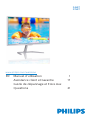 1
1
-
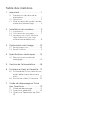 2
2
-
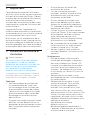 3
3
-
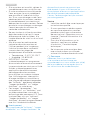 4
4
-
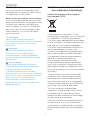 5
5
-
 6
6
-
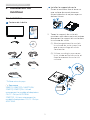 7
7
-
 8
8
-
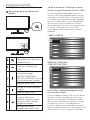 9
9
-
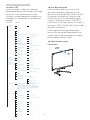 10
10
-
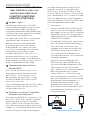 11
11
-
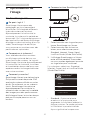 12
12
-
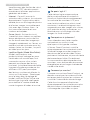 13
13
-
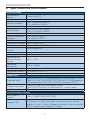 14
14
-
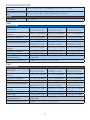 15
15
-
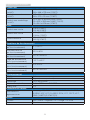 16
16
-
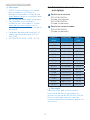 17
17
-
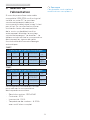 18
18
-
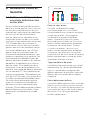 19
19
-
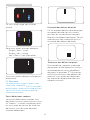 20
20
-
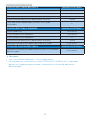 21
21
-
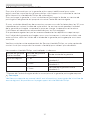 22
22
-
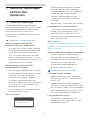 23
23
-
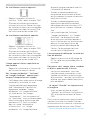 24
24
-
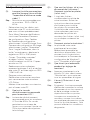 25
25
-
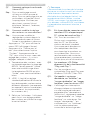 26
26
-
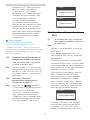 27
27
-
 28
28
-
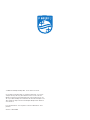 29
29
Philips 276E7QDSW/00 Manuel utilisateur
- Catégorie
- Téléviseurs
- Taper
- Manuel utilisateur
- Ce manuel convient également à
Documents connexes
-
Philips 323E7QDAB/01 Manuel utilisateur
-
Philips 272P7VPTKEB/01 Manuel utilisateur
-
Philips 227E6LDAD/96 Manuel utilisateur
-
Philips 328B6QJEB/01 Manuel utilisateur
-
Philips 247E6LDAD/01 Manuel utilisateur
-
Philips 277E6LDAD/00 Manuel utilisateur
-
Philips 227E6LDSD/00 Manuel utilisateur
-
Philips 247E6EDAW/00 Manuel utilisateur
-
Philips 247E6QDSD/00 Manuel utilisateur
-
Philips 241B6QPYEB/00 Manuel utilisateur